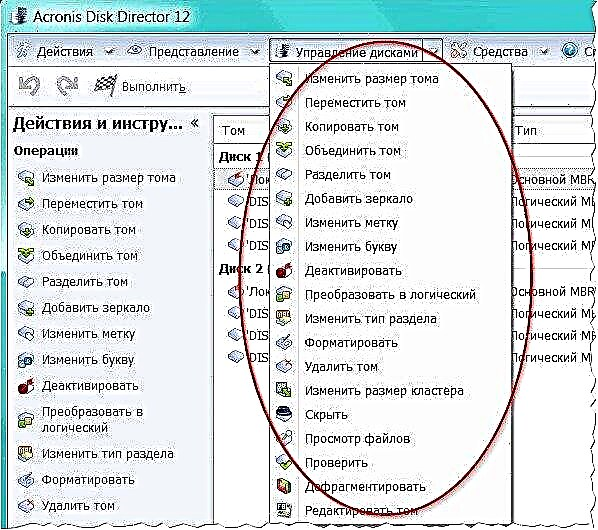எம்.எஸ் வேர்டில் பணிபுரியும் போது, படங்களைப் பயன்படுத்தி ஒரு ஆவணத்தை விளக்குவதன் அவசியத்தை ஒருவர் அடிக்கடி சந்திக்கிறார். ஒரு படத்தை எவ்வாறு சேர்ப்பது, எப்படி எழுதினோம், அதன் மேல் உரையை எவ்வாறு மேலடுக்கு செய்வது என்பது பற்றி நாங்கள் ஏற்கனவே எழுதியுள்ளோம். இருப்பினும், சில நேரங்களில் நீங்கள் சேர்க்கப்பட்ட படத்தைச் சுற்றி உரை ஓட்டத்தை உருவாக்க வேண்டியிருக்கலாம், இது இன்னும் கொஞ்சம் சிக்கலானது, ஆனால் இது மிகவும் அழகாக இருக்கிறது. இதைப் பற்றி இந்த கட்டுரையில் பேசுவோம்.
பாடம்: வேர்டில் ஒரு படத்தில் உரையை எவ்வாறு மேலடுக்கு செய்வது
தொடங்குவதற்கு, ஒரு படத்தைச் சுற்றி உரையை மடிக்க பல விருப்பங்கள் உள்ளன என்பதை புரிந்து கொள்ள வேண்டும். எடுத்துக்காட்டாக, உரையை ஒரு படத்தின் பின்னால், அதன் முன் அல்லது அதன் வெளிப்புறத்துடன் வைக்கலாம். பிந்தையது அநேக சந்தர்ப்பங்களில் மிகவும் ஏற்றுக்கொள்ளத்தக்கது. ஆயினும்கூட, எல்லா நோக்கங்களுக்கும் முறை பொதுவானது, நாங்கள் அதை கடந்து செல்வோம்.
1. உங்கள் உரை ஆவணத்தில் இன்னும் படம் இல்லை என்றால், எங்கள் வழிமுறைகளைப் பயன்படுத்தி அதைச் செருகவும்.

பாடம்: வேர்டில் ஒரு படத்தை எவ்வாறு செருகுவது
2. தேவைப்பட்டால், விளிம்பில் அமைந்துள்ள மார்க்கர் அல்லது குறிப்பான்களை இழுப்பதன் மூலம் படத்தின் அளவை மாற்றவும். மேலும், நீங்கள் படத்தை செதுக்கலாம், மறுஅளவாக்குங்கள் மற்றும் அது அமைந்துள்ள பகுதியை கோடிட்டுக் காட்டலாம். எங்கள் பாடம் இதற்கு உங்களுக்கு உதவும்.
பாடம்: வேர்டில் ஒரு படத்தை எவ்வாறு செதுக்குவது
3. கட்டுப்பாட்டு பலகத்தில் தாவலைக் காட்ட கூடுதல் படத்தைக் கிளிக் செய்க “வடிவம்”முக்கிய பிரிவில் அமைந்துள்ளது “வரைபடங்களுடன் வேலை செய்”.

4. “வடிவமைப்பு” தாவலில், பொத்தானைக் கிளிக் செய்க “உரை மடக்கு”குழுவில் அமைந்துள்ளது “வரிசைப்படுத்து”.

5. கீழ்தோன்றும் மெனுவில் உரை மடக்குதலுக்கான பொருத்தமான விருப்பத்தைத் தேர்ந்தெடுக்கவும்:

- “உரையில்” - படம் பகுதி முழுவதும் உரையுடன் "மூடப்பட்டிருக்கும்";
- "சட்டத்தை சுற்றி" (“சதுரம்”) - உரை படம் அமைந்துள்ள சதுர சட்டத்தைச் சுற்றி அமைந்திருக்கும்;
- “மேல் அல்லது கீழே” - உரை படத்திற்கு மேலே மற்றும் / அல்லது கீழே அமைந்திருக்கும், பக்கங்களிலும் உள்ள பகுதி காலியாக இருக்கும்;
- “விளிம்பில்” - உரை படத்தைச் சுற்றி அமைந்திருக்கும். படத்தில் ஒரு வட்ட அல்லது ஒழுங்கற்ற வடிவம் இருந்தால் இந்த விருப்பம் மிகவும் நல்லது;
- “மூலம்” - உரை சேர்க்கப்பட்ட படத்தைச் சுற்றி முழு சுற்றளவிலும், உள்ளே இருந்து உட்பட;
- “உரைக்கு பின்னால்” - படம் உரைக்கு பின்னால் அமைந்திருக்கும். எனவே, எம்.எஸ் வேர்டில் கிடைக்கும் நிலையான அடி மூலக்கூறுகளிலிருந்து வேறுபட்ட உரை ஆவணத்தில் நீங்கள் ஒரு வாட்டர்மார்க் சேர்க்கலாம்;
பாடம்: வார்த்தைக்கு பின்னணியை எவ்வாறு சேர்ப்பது
குறிப்பு: உரை மடக்குக்கு விருப்பம் தேர்ந்தெடுக்கப்பட்டால் “உரைக்கு பின்னால்”, படத்தை விரும்பிய இடத்திற்கு நகர்த்திய பிறகு, படம் அமைந்துள்ள பகுதி உரைக்கு அப்பால் நீட்டப்படாவிட்டால் அதை இனி திருத்த முடியாது.
- “உரைக்கு முன்” - படம் உரையின் மேல் வைக்கப்படும். இந்த விஷயத்தில், படத்தின் நிறம் மற்றும் வெளிப்படைத்தன்மையை மாற்ற வேண்டியது அவசியமாக இருக்கலாம், இதனால் உரை புலப்படும் மற்றும் நன்கு படிக்கக்கூடியதாக இருக்கும்.
குறிப்பு: மைக்ரோசாஃப்ட் வேர்டின் வெவ்வேறு பதிப்புகளில் வெவ்வேறு வடிவிலான உரை மடக்குதலைக் குறிக்கும் பெயர்கள் வேறுபடலாம், ஆனால் மடக்குதல் வகைகள் எப்போதும் ஒரே மாதிரியாக இருக்கும். எங்கள் எடுத்துக்காட்டில் நேரடியாக, வேர்ட் 2016 பயன்படுத்தப்படுகிறது.
6. ஆவணத்தில் உரை இன்னும் சேர்க்கப்படவில்லை என்றால், அதை உள்ளிடவும். ஆவணத்தில் ஏற்கனவே நீங்கள் சுற்ற விரும்பும் உரை இருந்தால், படத்தை உரைக்கு நகர்த்தி அதன் நிலையை சரிசெய்யவும்.

- உதவிக்குறிப்பு: பல்வேறு வகையான உரை மடக்குதலுடன் பரிசோதனை செய்யுங்கள், ஒரு சந்தர்ப்பத்தில் சிறந்ததாக இருக்கும் ஒரு விருப்பம் மற்றொன்றில் முற்றிலும் ஏற்றுக்கொள்ள முடியாததாக இருக்கலாம்.

பாடம்: வேர்டில் படத்தில் படத்தை மேலடுக்கு செய்வது எப்படி
நீங்கள் பார்க்க முடியும் என, வேர்டில் படத்தை சுற்றி உரை ஓட்டம் செய்வது கடினம் அல்ல. கூடுதலாக, மைக்ரோசாப்ட் வழங்கும் நிரல் உங்களை செயல்களில் கட்டுப்படுத்தாது மற்றும் தேர்வு செய்ய பல விருப்பங்களை வழங்குகிறது, அவை ஒவ்வொன்றும் பல்வேறு சூழ்நிலைகளில் பயன்படுத்தப்படலாம்.